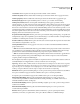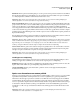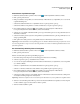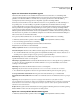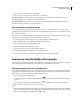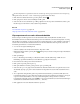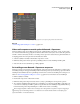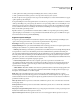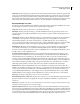Operation Manual
281
ADOBE PREMIERE ELEMENTS GEBRUIKEN 7
Uw films delen en opslaan
2 Kies een streamingoptie in het menu Voorinstelling.
3 Geef een optie voor Uitvoer op in het deelvenster Soorten publiek:
Gecomprimeerd Geeft aan dat de codec wordt toegepast die u hebt geselecteerd op het tabblad Video. Dit is de
standaardinstelling en deze is geschikt voor de meeste gebruikers.
Niet-gecomprimeerd Geeft aan dat er geen compressie wordt toegepast. Omdat deze instelling leidt tot zeer grote
bestanden, is deze niet geschikt voor de meeste gebruikers.
Een component voor delen activeren
Adobe Premiere Elements bevat een aantal componenten, zoals codecs, die u dient te activeren voordat u ze kunt
gebruiken. Als u bijvoorbeeld voor de eerste keer naar een bepaalde indeling wilt exporteren, wordt u wellicht gevraagd
een component te activeren.
Het activeren van componenten vindt automatisch plaats als u verbonden bent met internet. Als u niet verbonden bent
met internet, wordt het dialoogvenster Component activeren weergegeven.
1 Als dit dialoogvenster wordt weergegeven, brengt u een verbinding tot stand met internet.
2 Klik in het dialoogvenster op Kopiëren om het serienummer te kopiëren.
3 Klik op de URL om naar de activeringwebsite te gaan.
4 Plak het serienummer in het vak ID op de website.
5 Selecteer uw land of regio en uw product en klik op Indienen.
Er wordt een ontgrendelingscode weergegeven op de activeringswebsite.
6 Kopieer deze code, plak deze in het dialoogvenster Component activeren en klik op OK.
Exporteren vanaf de tijdlijn of de scènelijn
U kunt de weergave Delen van het deelvenster Taken gebruiken voor het opslaan en delen van projecten en bestanden,
maar u kunt projecten of afzonderlijke clips ook opslaan via de opdracht Bestand > Exporteren.
Een frame exporteren als een stilstaand beeld
U kunt elk frame of elke clip met een stilstaand beeld exporteren als een bestand met een stilstaand beeld. Het frame
wordt geëxporteerd vanaf de huidige positie op de tijdlijn of in het deelvenster Monitor. Na het exporteren wordt het
frame weergegeven in de projectweergave van het deelvenster Taken.
1 Voer een van de volgende handelingen uit:
• Als u de scènelijn gebruikt, sleept u de huidige-tijdindicator in het deelvenster Monitor naar het frame dat u wilt
exporteren.
• Als u de tijdlijn gebruikt, sleept u de huidige-tijdindicator in de tijdlijn naar het frame dat u wilt exporteren.
Kies voor het beste resultaat een frame met weinig beweging.
2 (Optioneel) Maak de interliniëring van het frame ongedaan om de kwaliteit van het geëxporteerde beeld aanzienlijk
te verbeteren. Selecteer daartoe de desbetreffende clip op de tijdlijn. Kies vervolgens Clip > Video-opties > Statisch
frame. Selecteer Interliniëring ongedaan maken en klik op OK.